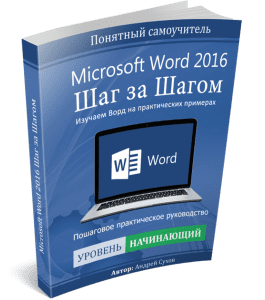- Вы здесь:
-
Главная

-
Тематики видеокурсов

- Компьютер и программы
Книга "Microsoft Word 2016 Шаг за Шагом"
Книга "Microsoft Word 2016 Шаг за Шагом"
0
331
0
331
Книга "Microsoft Word 2016 Шаг за Шагом"
-
ПОДРОБНОЕ ОПИСАНИЕ
Автор: Андрей Сухов
В книге изложены основные принципы Microsoft Word и дано объяснение, почему правильно (с точки зрения Ворд) применять программу и ее инструменты именно так, а не как-то иначе. Материал подкрепляется пракическими упражнениями.
-
Вводный раздел
- Урок №1. Как изучать видеокурс
- Урок №2. Подготовим ярлыки программ
- Урок №3. Программа Office Tab
Раздел 1 - Microsoft Word:
- Урок №1. Интерфейс Word
- Урок №2. Вводим текст
- Урок №3. Выделение текста
- Урок №4. Режим замены и буфер обмена
- Урок №5. Работаем со шрифтами
- Урок №6. Детальная настройка шрифтов
- Урок №7. Работаем с абзацами
- Урок №8. Детальная настройка абзацев
- Урок №9. Контекстная мини-панель
- Урок №10. Применяем стили
- Урок №11. Продолжаем форматирование
- Урок №12. Многоуровневые списки
- Урок №13. Изменяем стил
- Урок №14. Создаем свой стиль
- Урок №15. Вставка изображений (часть 1)
- Урок №16. Вставка изображений (часть 2)
- Урок №17. Вставка изображений (часть 3)
- Урок №18. Вставка изображений (часть 4)
- Урок №19. Создаем схему
- Урок №20. Объекты SmartArt
- Урок №21. Клипарт MS Office
- Урок №22. Делаем скриншот
- Урок №23. Вставляем таблицу
- Урок №24. Продолжаем форматирование
- Урок №25. Работаем с таблицей
- Урок №26. Расчеты с помощью таблиц
- Урок №27. Подписи к рисункам (часть 1)
- Урок №28. Подписи к рисункам (часть 2)
- Урок №29. Подписи к рисункам (часть 3)
- Урок №30. Подписи к рисункам (часть 4)
- Урок №31. Подписи к рисункам (часть 5)
- Урок №32. Подписи к рисункам (часть 6)
- Урок №33. Колонтитулы
- Урок №34. Создаем оглавление
- Урок №35. Поиск и замена
- Урок №36. Проверка правописания
- Урок №37. Создаем титульную страницу
- Урок №38. Дополнительные возможности
- Урок №39. Вставка разделов
- Урок №40. Вывод на печать
- Урок №41. Вставляем формулы
- Урок №42. Используем шаблоны
- Урок №43. Настройка Ленты
- Урок №44. Параметры Word
Раздел 2 - Microsoft Excel
- Урок №1. Общие сведения
- Урок №2. Интерфейс Excel
- Урок №3. Простая таблица
- Урок №4. Вставляем формулы
- Урок №5. Используем ссылки
- Урок №6. Применяем формулы
- Урок №7. Операторы сравнения
- Урок №8. Форматирование данных
- Урок №9. Формат ячеек
- Урок №10. Стили таблицы
- Урок №11. Условное форматирование
- Урок №12. Буфер обмена
- Урок №13. Перемещаем данные
- Урок №14. Листы в Excel
- Урок №15. Строки и столбцы таблицы
- Урок №16. Составляем семейный бюджет
- Урок №17. Простые диаграммы
- Урок №18. Составляем график
- Урок №19. Диаграммы в Excel (часть 1)
- Урок №20. Диаграммы в Excel (часть 2)
- Урок №21. Решаем квадратное уравнение
- Урок №22. Строим график функции
- Урок №23. Абсолютные ссылки
- Урок №24. Имена ячеек
- Урок №25. Фильтры и сортировка
- Урок №26. Ищем ошибки в формулах
- Урок №27. Сводные таблицы
- Урок №28. Кредитный калькулятор
- Урок №29. Импортируем данные
- Урок №30. Проверка вводимых данных
- Урок №31. Вставка изображений
- Урок №32. Вкладка Рецензирование
- Урок №33. Вкладка Вид
- Урок №34. Несколько слов о макросах
- Урок №35. Вкладка Разметка страниц
- Урок №36. Меню Файл
- Урок №37. Настройки Excel
Раздел 3 - Microsoft PowerPoint
- Урок №1. Введение
- Урок №2. Интерфейс PowerPoint
- Урок №3. Макеты и заполнители
- Урок №4. Выбираем дизайн
- Урок №5. Создаем второй слайд
- Урок №6. Маркированные списки
- Урок №7. Продолжаем создание слайдов
- Урок №8. Заканчиваем вставку контента
- Урок №9. Вставляем видеоролик
- Урок №10. Инструменты просмотра
- Урок №11. Настраиваем переходы
- Урок №12. Анимация объектов
- Урок №13. Анимация списков
- Урок №14. Настраиваем анимацию
- Урок №15. Создаем анимацию
- Урок №16. Автоматическая анимация
- Урок №17. Вставка аудио
- Урок №18. Настраиваем видеоролик
- Урок №19. Режимы просмотра слайдов
- Урок №20. Создаем заметки к слайдам
- Урок №21. Настройка демонстрации
- Урок №22. Создаем разделы
- Урок №23. Пути перемещения
- Урок №24. Вставляем таблицы
- Урок №25. Создаем фотоальбом
- Урок №26. Вставляем гиперссылки
- Урок №27. Работаем с колонтитулами
- Урок №28. Создаем свою тему
- Урок №29. Вкладка Рецензирование
- Урок №30. Меню Файл
- Урок №31. Настройки PowerPoint
- Урок №32. Бонустный урок
Раздел 4 - Microsoft OneNote
- Урок №1. Введение
- Урок №2. Разделы и страницы
- Урок №3. Форматирование заметок
- Урок №4. Вставляем объекты
- Урок №5. Создаем записную книжку
- Урок №6. Прикрепляем файл
- Урок №7. Вставка с помощью принтера
- Урок №8. Создаем гиперссылки
- Урок №9. Практикуемся
- Урок №10. Вставляем аудио и видео
- Урок №11. Разделы и Корзина
- Урок №12. Работаем с тегами
- Урок №13. Поиск информации
- Урок №14. Вкладка Рисование
- Урок №15. Вкладка Вид
- Урок №16. Вкладка Рецензирование
- Урок №17. Работаем с шаблонами
- Урок №18. Сохранение книг
- Урок №19. Работаем с книгами
- Урок №20. Общий доступ к книгам
- Урок №21. Меню Файл
- Урок №22. Заключение